Để bảo vệ ảnh đại diện, ảnh Avatar Facebook tránh những trường hợp lạm dụng và giả danh mình bạn có thể sử dụng Multiple Tools for Facebook. Đây là một tiện ích giúp bạn bật khiên bảo vệ ảnh đại diện Facebook dễ dàng và nhanh chóng.
Ảnh đại diện Facebook đóng vai trò như một cách để nhận dạng mỗi người dùng trên mạng xã hội. Vấn đề là bất cứ ai cũng có thể tạo tài khoản Facebook giả mạo sử dụng tên thật và ảnh avatar của bạn. Để ngăn chặn điều này, Facebook đã bổ sung một tính năng bảo mật được gọi là Profile Picture Guard. Sau khi kích hoạt tính năng này, một khiên bảo vệ màu xanh lục sẽ xuất hiện trên ảnh đại diện Facebook của bạn và sau đó, sẽ không ai có thể chia sẻ hoặc download nó.
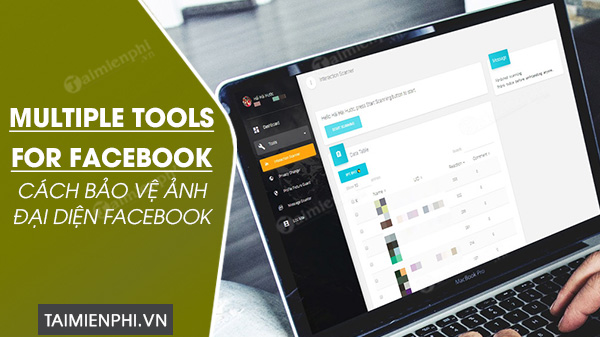
Cách bảo vệ ảnh đại diện Facebook với Multiple Tools for Facebook
Tuy nhiên, tính năng Profile Picture Guard hiện chỉ có sẵn tại Ấn Độ và chưa có thông tin gì về việc Facebook sẽ triển khai nó ở các quốc gia khác, nhưng điều đó không có nghĩa là bạn sẽ không thể nhận được sự bảo vệ như vậy. Với tiện ích mở rộng Multiple Tools for Facebook, bạn có thể bật khiên bảo vệ ảnh avatar Facebook một cách dễ dàng.
Cách bật khiên bảo vệ ảnh đại diện Facebook bằng Multiple Tools for Facebook
Trước khi đi sâu vào các bước thực hiện, chúng ta sẽ cùng nhau tìm hiểu một chút về tác dụng của tính năng bảo vệ ảnh đại diện Facebook và tiện tích mở rộng Multiple Tools for Facebook.
1. Thông tin về tính năng Profile Picture Guard
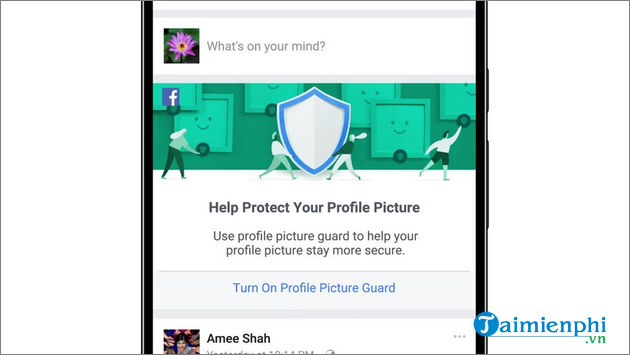
Profile Picture Guard là một tính năng bảo mật đang được triển khai tại Ấn Độ, nhằm hạn chế việc chia sẻ, sao chép hoặc lạm dụng hình ảnh của người dùng. Khi kích hoạt tính năng này, người khác không thể gửi, chia sẻ hoặc tải xuống ảnh đại diện của bạn.
- Xem thêm: Tính năng mới trong Multiple Tools for Facebook
2. Tác dụng của Profile Picture Guard
Theo Facebook, tính năng này bảo vệ ảnh avatar Facebook của người dùng theo những cách sau:
- Ngăn chặn người khác tải, chia sẻ ảnh đại diện của bạn.
- Không cho phép gửi ảnh đại diện qua tin nhắn trên Facebook.
- Chặn người không quen biết gắn thẻ bất kỳ ai bao gồm chính họ vào ảnh đại diện của bạn.
- Bật lá chắn để cho biết rằng ảnh của bạn đã được bảo vệ.
3. Multiple Tools for Facebook là gì?
Multiple Tools for Facebook là tiện ích mở rộng cho các trình duyệt web dựa trên Chromium, cung cấp một bộ công cụ hữu ích giúp nâng cao trải nghiệm sử dụng Facebook của người dùng. Bên cạnh các tính năng như lọc và xóa bạn bè không tương tác hay thống kê các số liệu liên quan đến tài khoản Facebook của bạn, Multiple Tools for Facebook còn cung cấp một vài tính năng bảo mật, trong đó có bảo vệ ảnh đại diện Facebook. Tuy nhiên vì là phần mềm bên thứ 3 nên nhiều người sử dụng còn có những thắc mắc về độ an toàn của Multiple Tools for Facebook trong chế độ bảo mật tài khoản và thông tin người người dùng có bị đánh cắp không.
- Xem thêm: Multiple Tools for Facebook có an toàn không?
4. Sử dụng Multiple Tools for Facebook để bảo vệ ảnh avatar Facebook
Bạn thực hiện các bước sau đây để bật khiên bảo vệ ảnh đại diện Facebook bằng Multiple Tools for Facebook:
Bước 1: Mở Google Chrome đăng nhập tài khoản Facebook và click vào link tải được chia sẻ dưới đây để tiến hành cài đặt tiện ích Multiple Tools for Facebook cho Chrome.
=> Link tải Multiple Tools for Facebook cho Chrome

Bước 2: Trong cửa hàng Chrome, bạn nhấp chuột vào nút Add to Chrome (Thêm vào Chrome) và click Add extension (Thêm tiện ích) từ lời nhắc để xác nhận hành động.

Bước 3: Sau khi quá trình cài đặt hoàn tất, bạn sẽ được chuyển hướng tới trang tiện ích Multiple Tools for Facebook. Tại đây, bạn click chọn Tools > Profile Picture Guard từ bảng bên trái.

Bước 4: Cuối cùng, bạn click vào nút Shield Up bên dưới ảnh đại diện Facebook của bạn để bật khiên bảo vệ.

Sau khi bật khiên bảo vệ, bạn sẽ thấy biểu tượng khiên màu xanh lam xuất hiện trên ảnh avatar của mình. Để tắt khiên bảo vệ Avatar Facebook, bạn chỉ cần mở tiện ích Multiple Tools for Facebook, chọn Tools > Profile Picture Guard và click vào nút Shield Down. Trong trường hợp đã xóa tiện ích mở rộng khỏi Chrome, bạn chỉ cần nhấp vào ảnh avatar Facebook của mình và chọn Turn Off Profile Picture Guard (Tắt tính năng bảo vệ ảnh đại diện).
Như vậy chỉ với vài bước thực hiện đơn giản, bạn đã có thể bảo vệ ảnh đại diện Facebook khỏi bị người khác lạm dụng. Profile Picture Guard là một tính năng bảo mật hữu ích, vì vậy, hy vọng Facebook sẽ sớm giới thiệu tính năng này cho người dùng toàn cầu trong tương lai.
Các bạn có thể tham khảo chi tiết về cách sử dụng Multiple Tools này để sử dụng tiện ích hiệu quả, quản lý Facebook dễ dàng.
- Xem thêm: Cách sử dụng Multiple Tools
https://thuthuat.taimienphi.vn/cach-bao-ve-anh-dai-dien-facebook-voi-multiple-tools-for-facebook-62800n.aspx
Bên cạnh đó, nếu bạn không muốn ai bình luận hay like ảnh đại diện của mình trên Facebook bạn cũng có thể sử dụng tính năng tắt comment , ẩn số like trên Facebook thông qua bài hướng dẫn dưới đây.
- Xem thêm: Cách tắt bình luận và like ảnh đại diện Facebook